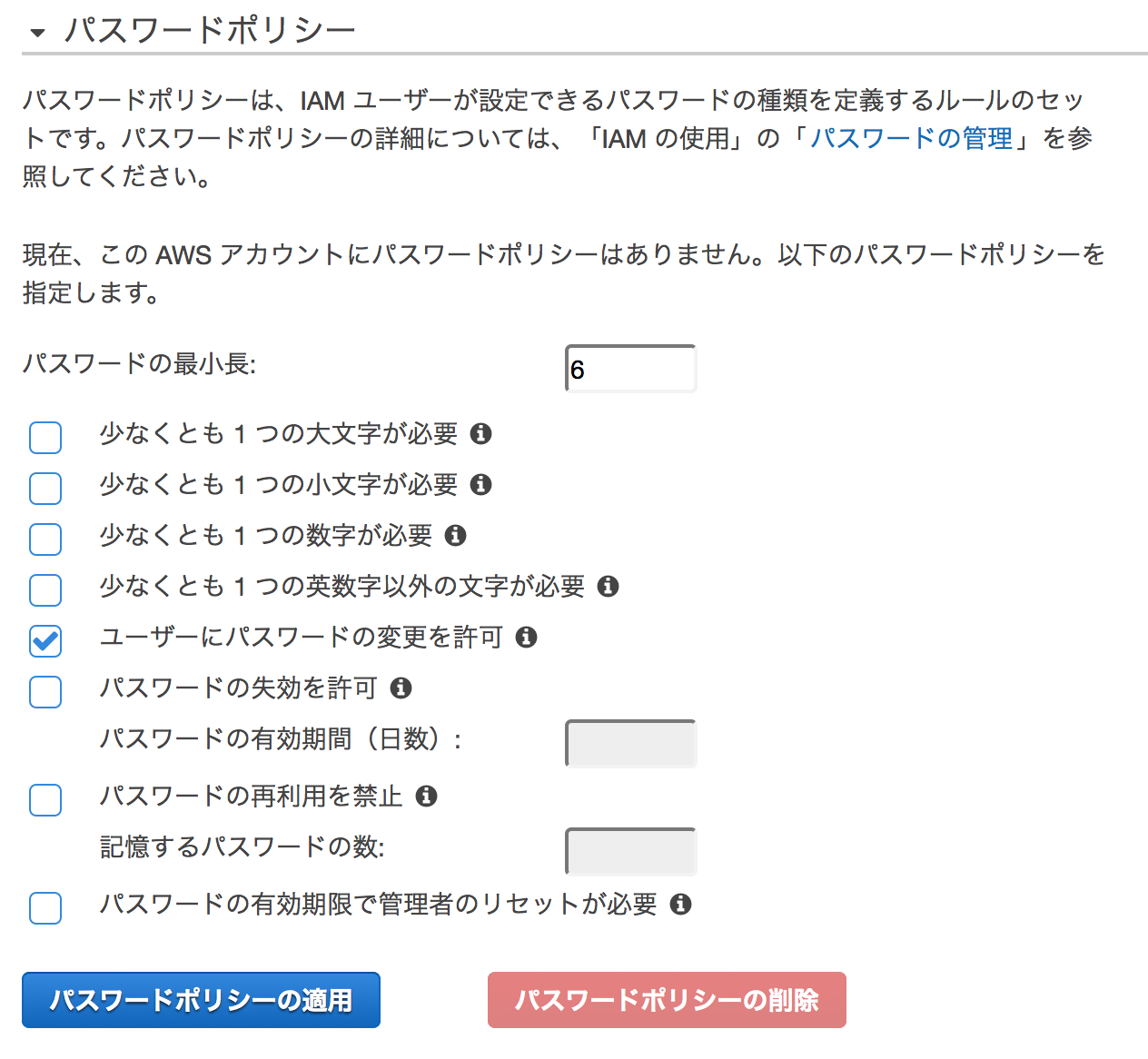3.2. IAMパスワードポリシーの更新¶
作業の目的 [why]¶
IAMパスワードポリシーを変更します。
完了条件/事前条件 [設計者用情報]
完了条件 [after]
主処理は、以下を満たしたときに成功したものとします。
- 完了条件1
- パスワードポリシーが強力になっている。
事前条件 [before]
主処理の実施は、以下の状態であることを前提とします。
- 事前条件1
- パスワードポリシーが初期状態になっている。
作業対象 [what]¶
- IAMパスワードポリシー
標準時間(合計)¶
8分
パラメータ設定¶
| パラメータ設定の標準時間: | 2分 |
|---|
作業に必要なモノ・情報 [resource]¶
作業開始には、以下が全て揃っていることが必要です。
リソース1: パスワードポリシー
- 設定するパスワードポリシーです。
- 今回は以下とします。
- パスワードの最小長10
- 少なくとも 1 つの大文字が必要
- 少なくとも 1 つの小文字が必要
- 少なくとも 1 つの数字が必要
- 少なくとも 1 つの英数字以外の文字が必要
- (期限系の制限はお好みでONにしてください。)
タスクの実施¶
| タスク標準時間: | 6分 |
|---|
1. 前処理¶
処理対象の状態確認¶
主処理の実施は、以下の状態であることを前提とします。
前提と異なることが判明した場合、直ちに処理を中止します。
事前条件1: パスワードポリシーが初期状態になっている。
「パスワードポリシーが初期状態になっている。」ことを確認します。
"IAMパスワードポリシーの適用"に警告マークが表示されていることを確認します。